
Como usar o texto para fala da Siri
Aprenda o processo passo a passo para usar o texto para fala da Siri e veja como ele se compara ao ElevenLabs.
A Siri, assistente virtual da Apple, tornou-se parte integrante da vida de muitas pessoas.
Quer definir um alarme sem pegar o telefone? Pergunte à Siri.
Quer ligar para alguém enquanto dirige? Pergunte à Siri.
Quer ouvir um texto em voz alta? Pergunte à Siri.
A capacidade de texto para fala da Siri permite que os usuários ditem textos que estão no telefone ou tablet, o que é incrivelmente útil para pessoas com deficiências visuais, físicas ou que preferem ouvir em vez de ler.
Neste artigo, vamos mostrar como usar o texto para fala da Siri no seu iPhone ou iPad. Seja você um usuário em trânsito, trabalhando ou apenas multitarefas, o texto para fala da Siri pode tornar a vida mais fácil e produtiva. Siga conosco e aprenda a usar o texto para fala da Siri para controle mãos-livres do seu iPhone ou iPad.
Principais pontos
- O recurso de texto para fala da Siri pode ser utilizado em dispositivos Apple navegando até a configuração de Acessibilidade e ativando 'Falar Seleção' para texto específico e 'Falar Tela' para leitura de página inteira.
- A funcionalidade de texto para fala permite um alto grau de personalização, incluindo ajuste da velocidade de fala, seleção de voz e ativação de destaque de conteúdo para acompanhar o texto falado.
- No entanto, provedores líderes de texto para fala como ElevenLabs oferecem capacidades mais avançadas. Isso inclui áudio de alta qualidade, ampla personalização de voz e ajustes de tom emocional, tornando-os muito melhores para uso profissional do que o texto para fala da Siri.
Um guia passo a passo para usar o texto para fala da Siri
Veja como usar o Texto para Fala da Siri no seu iPhone ou iPad:
Passo 1: ative a Siri
Para começar a usar a funcionalidade de texto para fala da Siri, os usuários devem primeiro ativá-la no dispositivo. Veja como.
- Abra o app de configurações.
- Role para baixo até Siri e busca.
- Na seção perguntar à Siri, clique em ouvir por e escolha entre "Siri" ou "E aí Siri", ou "E aí Siri".
Passo 2: habilite o texto para fala no iOS
Agora que você ativou a Siri, veja como habilitar o recurso de texto para fala.
- Abra o app de configurações.
- Role para baixo e toque em acessibilidade.
- Na seção visão, selecione conteúdo falado.
- Ative falar seleção e falar tela conforme sua preferência.
Passo 3: fazer a Siri ler texto
Tendo habilitado o recurso de texto para fala da Siri, agora você pode fazer seu dispositivo vocalizar texto. Veja como.
- Falar tela para leitura de página inteira: Para ativar a fala da tela, ative 'Falar Tela' deslizando para baixo com dois dedos do topo da tela. Este recurso é ideal para ler artigos longos ou e-mails sem usar as mãos.
- Falar seleção para texto específico: Destaque o texto específico que você deseja ouvir em voz alta e toque no botão "Falar" que aparece. Esta opção é ideal para usuários que desejam ouvir seções específicas do texto.
Passo 4: personalizando a voz e opções de fala da Siri
A Apple oferece várias opções de personalização para adaptar a experiência de texto para fala:
- Mudar a voz da Siri: No mesmo menu de Conteúdo Falado, toque em Vozes para explorar diferentes sotaques. Selecionar uma voz a aplica a toda a saída de texto para fala.
- Ajustar a velocidade de fala: Use o controle deslizante em Velocidade de Fala para encontrar uma velocidade confortável, tornando a fala mais fácil de seguir.
- Destacar o que a Siri lê: Para acompanhar visualmente o que a Siri lê, ative o recurso 'Destacar Conteúdo'. Isso permite sublinhar palavras ou alterar o fundo das frases enquanto são lidas, e até digitar palavras para a Siri ler em voz alta ou fazer solicitações de texto através de 'Digitar para Siri'.
Utilizando o texto para fala da Siri em dispositivos macOS
O recurso de texto para fala da Siri não é exclusivo para dispositivos iOS—o macOS também o suporta. Você pode fazer seu Mac ler texto em voz alta, assim como seu iPhone ou iPad.
Acessando conteúdo falado no macOS
- Clique no Menu Apple no canto superior esquerdo da tela.
- Selecione Preferências do Sistema, depois clique em Acessibilidade.
- Role para baixo até Conteúdo Falado.
- Marque as caixas para Falar Seleção e Falar Tela.
Atalhos de teclado para ativação rápida de fala:
Em um Mac, use 'Option + Esc' como um atalho rápido para iniciar ou parar o recurso 'Falar Seleção'. Você também pode configurar atalhos para outros recursos de voz, como 'Falar item sob o ponteiro' e 'Falar feedback de digitação' na parte de Atalhos de Teclado da Acessibilidade.
Prós e contras de usar o texto para fala da Siri
Como qualquer tecnologia, o texto para fala da Siri tem vantagens e limitações. Entender isso pode ajudar você a tomar uma decisão informada sobre se é a ferramenta certa para suas necessidades.
Por um lado, a capacidade da Siri de converter texto escrito em fala oferece facilidade de acesso e controle de recursos de acessibilidade no iPhone, tornando-a uma ferramenta conveniente para usuários da Apple. Por outro lado, há certas limitações nas capacidades da Siri que afetam sua funcionalidade geral.
Vantagens do texto para fala da Siri
Pessoas com dificuldades de leitura ou que simplesmente preferem ouvir em vez de ler acham o recurso TTS da Siri benéfico, pois permite:
- Acessar informações sem esforço visual
- Ouvir o texto em vez de lê-lo
- Fazer multitarefas enquanto consome conteúdo
- Melhorar a compreensão e retenção
- Desfrutar de uma experiência sem usar as mãos
A conveniência e funcionalidade da Siri ao ler texto escrito em voz alta se estendem pelas plataformas iOS e macOS, proporcionando uma experiência contínua de interação com texto por meio da voz.
Limitações do texto para fala da Siri
No entanto, a Siri está longe de ser a melhor opção de texto para fala atualmente no mercado. Veja por quê.
- O texto para fala da Siri tem menos opções de voz e suporte limitado a idiomas em comparação com serviços especializados.
- O gerador de voz da Siri às vezes pode entender mal comandos ou pronunciar palavras incorretamente.
- Está disponível apenas em dispositivos Apple, limitando o acesso para usuários de outras plataformas.
- Alguns recursos da Siri, incluindo texto para fala, podem exigir uma conexão com a internet para funcionalidade ideal.
Comparando o texto para fala da Siri com o texto para fala do ElevenLabs
Tendo explorado o texto para fala da Siri, é hora de fazer uma comparação com um concorrente: a tecnologia de Texto para Fala do ElevenLabs. Reconhecido por suas saídas de voz excepcionalmente naturais e semelhantes às humanas, o ElevenLabs supera em muito as capacidades da Siri em termos de qualidade de áudio.
Por que escolher o ElevenLabs em vez do texto para fala da Siri?
O controlador de fala do ElevenLabs suporta áudio de alta definição em 29 idiomas e permite que os usuários personalizem tons emocionais, oferecendo mais versatilidade do que a Siri em termos de diversidade linguística e expressão.
O ElevenLabs se destaca além da Siri com seus recursos avançados de texto para fala, oferecendo:
Saídas de voz semelhantes às humanas
O ElevenLabs emprega algoritmos avançados de IA para gerar vozes que soam notavelmente naturais e humanas, proporcionando uma experiência auditiva mais agradável em comparação com a voz sintetizada da Siri.
Ampla gama de idiomas e sotaques
Ao contrário da Siri, que tem uma seleção limitada, o ElevenLabs oferece uma variedade extensa de idiomas e sotaques. Essa diversidade garante que usuários em todo o mundo possam desfrutar de texto para fala de alta qualidade em seu idioma nativo ou dialeto preferido.
Modificação personalizada de voz
Os usuários têm a capacidade de ajustar parâmetros de voz, como tom, pitch e velocidade, permitindo uma saída de áudio totalmente personalizada. Esse nível de personalização não está disponível com o recurso de texto para fala da Siri.
Estúdio de dublagem para conteúdo multimídia
O recurso Dubbing Studio do ElevenLabs suporta edição detalhada de transcrições, controle preciso de tempo, ajustes de voz e suporte multilíngue, tornando-o uma solução ideal para localização de vídeos e locuções. Este conjunto de ferramentas abrangente é projetado para criar conteúdo dublado de nível profissional.
Tecnologia superior de texto para fala
No seu núcleo, o ElevenLabs é dedicado à tecnologia de texto para fala, focando em entregar a mais alta qualidade de síntese de fala. Esse foco resulta em desempenho superior e inovação no campo, ao contrário da Siri, que é uma assistente virtual geral com texto para fala como um de muitos recursos.
Acessibilidade e inclusão
Com seu amplo suporte a idiomas e opções de voz personalizáveis, o ElevenLabs garante que sua tecnologia seja acessível e inclusiva, atendendo a um público amplo com necessidades e preferências variadas.
Em resumo, o ElevenLabs oferece uma experiência mais refinada e amigável para quem precisa de soluções avançadas de voz.
Considerações finais
Fizemos uma imersão profunda no mundo da síntese de voz, explorando tanto o texto para fala da Siri quanto as capacidades avançadas do ElevenLabs. Essas tecnologias abrem possibilidades empolgantes para como interagimos com conteúdo digital.
A Siri facilita para os usuários da Apple terem seus dispositivos lendo em voz alta para eles, integrando-se suavemente com iPhones, iPads e Macs. É perfeito para quando você precisa de uma mãozinha enquanto faz multitarefas ou se deseja consumir conteúdo sem olhar para uma tela.
No entanto, se você está procurando usar uma ferramenta adequada de texto para fala, o ElevenLabs é de longe a melhor opção. Ele oferece áudio de alta qualidade e vozes geradas por IA realistas. Além disso, suporta um amplo espectro de idiomas e sotaques, tornando-o uma ferramenta muito mais poderosa para um público global diversificado.
Pronto para começar? Experimente Eleven v3, nosso modelo de texto para fala mais expressivo até agora.
Quer experimentar as capacidades de texto para fala do ElevenLabs por você mesmo? Comece aqui.

Perguntas frequentes
Explore artigos da equipe ElevenLabs
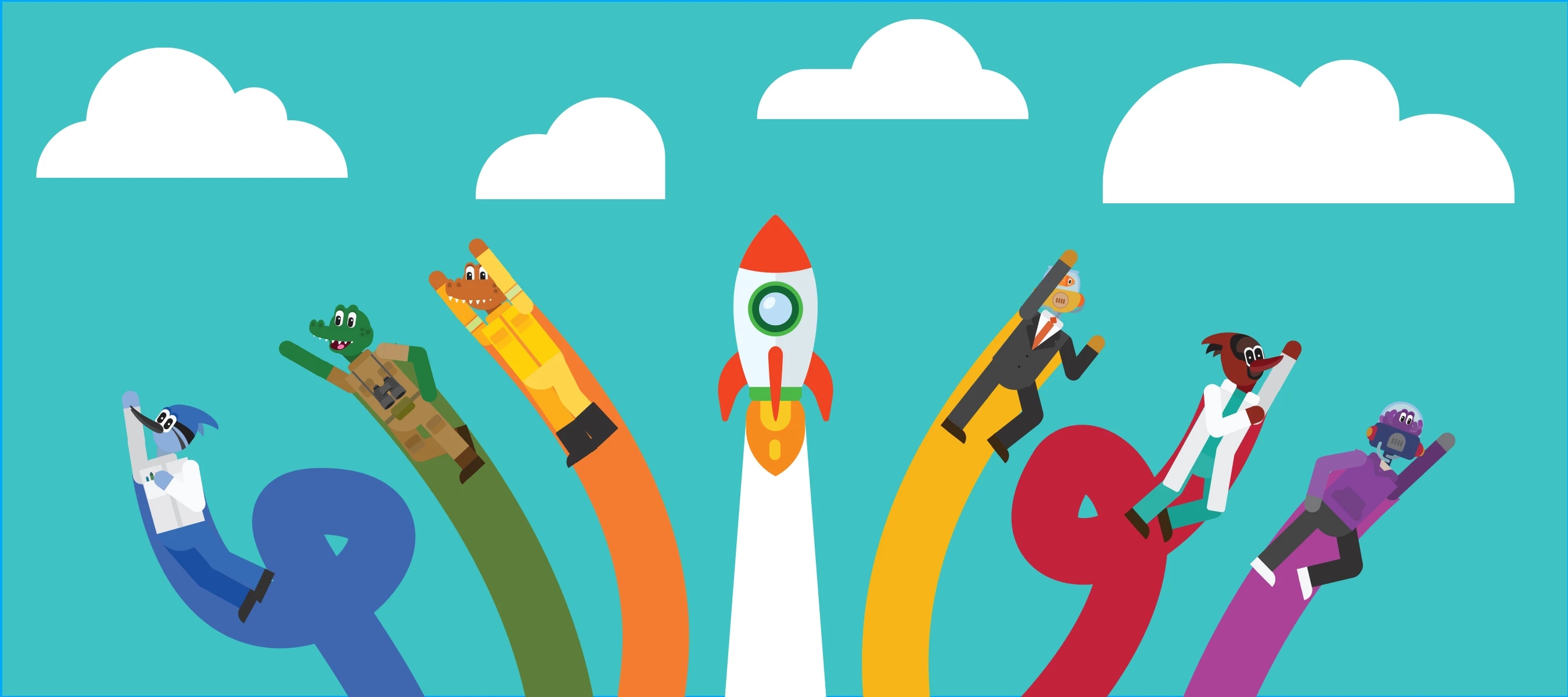
Building an edutainment universe for the next generation
Life Heroes Universe uses character-driven storytelling to inspire learning beyond the classroom.

Mozart AI builds a generative audio workstation with ElevenLabs
Granular music creation built on the Eleven Music API
